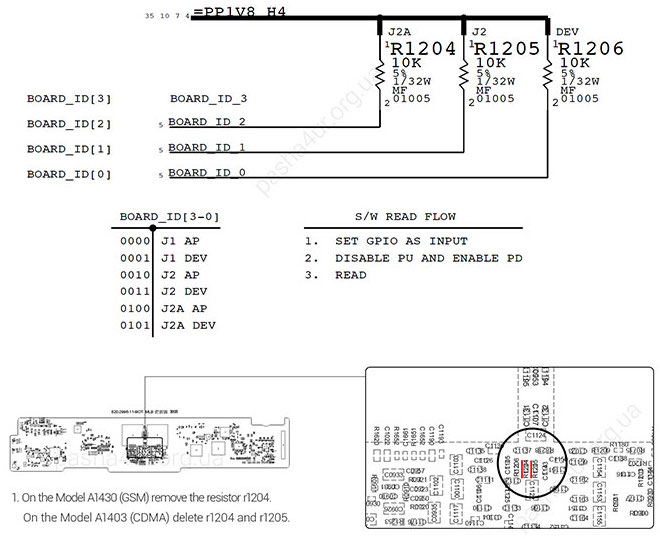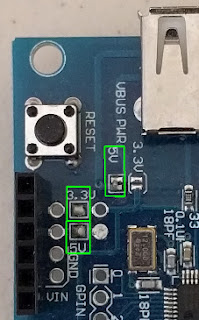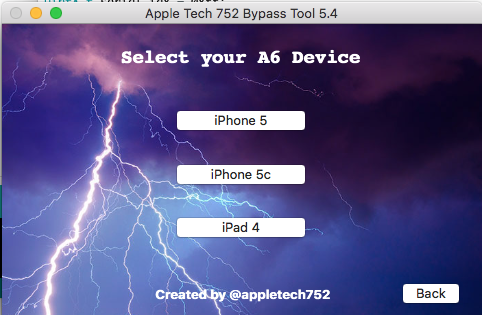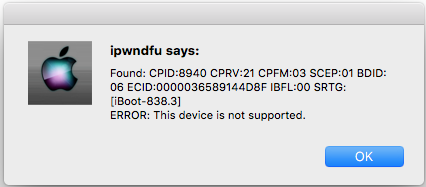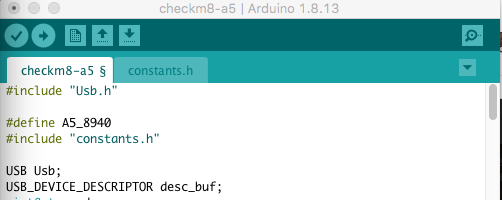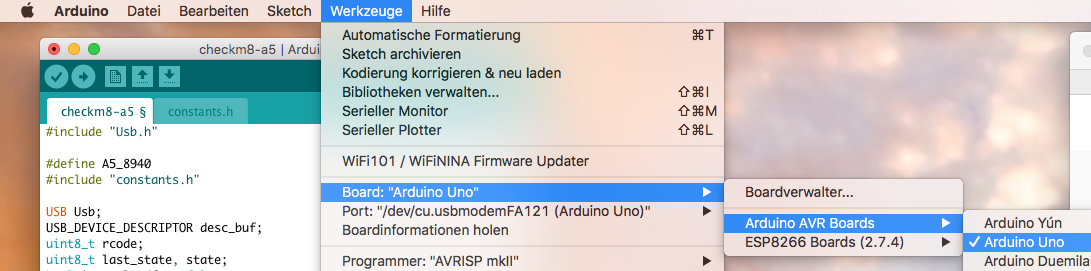ipad2_ipad3_icloud_bypass_unlock
Как снять обход блокировки активации iCloud для iPad Mini1, iPad2, iPad3, iPhone4s и iPod Touch5 с iOS 9.xx
Оглавление
- Способ №1 Аппаратная разблокировка (только для устройств 4G)
- Метод №2: Программная разблокировка (для модели Wi-Fi и модели Wi-Fi/4G)
- Части
- Предварительные требования
- Подготовьте iPad
- Подготовьте Ардуино
- Обход iPad
- Поиск неисправностей
- Ошибка при загрузке эскиза в Arduino
- Заключение
Способ №1 Аппаратная разблокировка (только для устройств 4G)
!!! Внимание: после этого модуль сотовой связи/GPS не работает!!!!
Этот метод деактивирует модуль сотовой связи, поэтому серийный номер iPad меняется, а блокировка активации iCloud регистрируется на «старом» серийном номере. Таким образом, у iPad нет блокировки активации iCloud с «новым» серийным номером.
Части
- Инструменты для разборки
- отвертка
- паяльник
Шаги
- Разобрать материнскую плату iPad https://de.ifixit.com/Anleitung/iPad+3+Wi-Fi+Logic+Board+austauschen/11603
- Удалить резистор R1024.
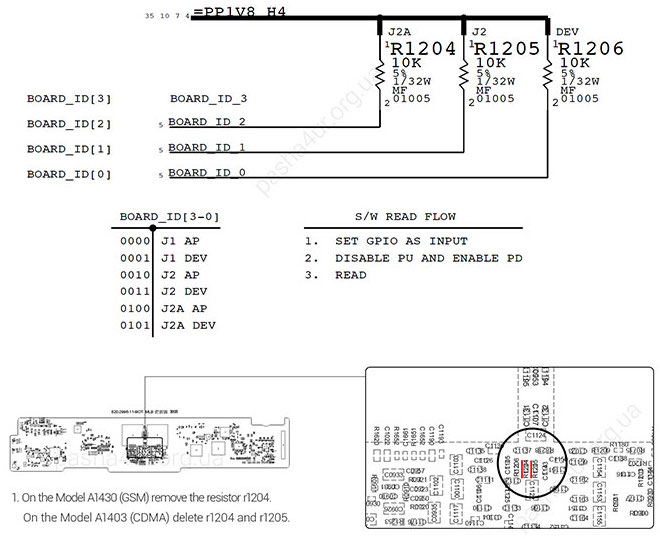
- Собрать iPad заново
- Загрузите прошивку iPad WiFi (Для iPad2 https://ipsw.me/iPad2,1) (Для iPad3 https://ipsw.me/iPad3,1)
- Восстановите iPad с помощью загруженной прошивки iPad WiFi через iTunes.
Метод №2: Программная разблокировка (для модели Wi-Fi и модели Wi-Fi/4G)
!!! После этого сотовый модуль/GPS заработает!!! !!! Синхронизация iTunes требует обходного пути СКОРО !!!!
Обход через Arduino + USB Host Shield, который в основном представляет собой руководство от Apple Tech 752 Apple Tech 752 (https://www.youtube.com/watch?v=oMuprT7YCFo&t=11s)
Части
- Купить Arduino Uno ССЫЛКА
- Купить USBHost Shield для Arduino ССЫЛКА
- Светодиод и резистор 220 Ом (для состояния байпаса)
Предварительные требования
- Проверьте, припаяны ли эти площадки к USBHost-Shield, если нет, припаяйте их:
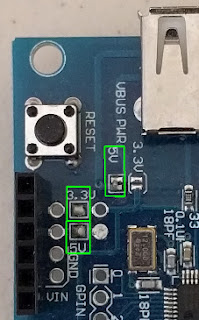
- Загрузите Arduino IDE
- Установите библиотеку USBHost
- Исправьте USB-библиотеку, открыв новый терминал и введите: (замените /path/to/Arduino частью вашего каталога)
путь к компакт-диску/к/Arduino/библиотекам
git-клон https://github.com/felis/USB_Host_Shield_2.0
компакт-диск USB_Host_Shield_2.0
git checkout cd87628af4a693eeafe1bf04486cf86ba01d29b8
git применить путь/к/usb_host_library.patch
- Загрузите проект Arduino https://github.com/synackuk/checkm8-a5.
- Переименуйте проект в «checkm8-a5» и откройте его в Arduino IDE.
- Скачать Sliver 5.4 https://www.appletech752.com/Downloads/SliverV5.4.dmg
- Переместите Sliver в папку приложения (Sliver должен находиться в папке «Приложения» в Finder! Sliver поддерживает только MacOS High Sierra и выше!)
- Щелкните левой кнопкой мыши по Sliver и выберите «показать содержимое пакета». Введите «sudo chmod -R 755» в новом окне терминала, затем щелкните пробел, затем перетащите папку ресурсов в терминал. Нажмите Enter.
Подготовьте iPad
- Открытая Щепка
- Подключите iPad через USB
- Войдите в режим DFU на iPad (выключите iPad, нажмите кнопку питания и кнопку «Домой» в течение 10 секунд, затем отпустите кнопку питания и удерживайте кнопку «Домой» нажатой, затем подождите, пока iTunes не обнаружит iPad в режиме восстановления (iTunes))
- Проверьте номер CPID через Sliver «Обход A6» > «iPhone 5» > «Введите pwned DFU» > Примечание. Номер CPID, мой — 8940.

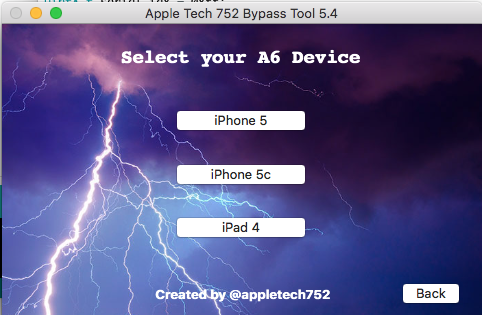

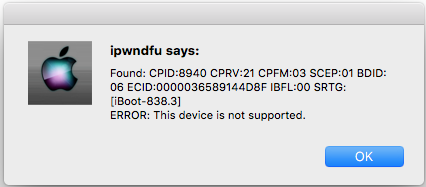
- Загрузите проект Arduino https://github.com/synackuk/checkm8-a5.
Подготовьте Ардуино
- Переименуйте проект в «checkm8-a5» и откройте его в Arduino IDE.
- Измените номер CPID в проекте Arduino на отмеченный вами номер CPID.
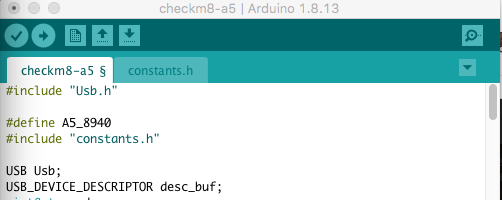
- Подключите Aruduino через USB к компьютеру (кабель USB A) (светодиод Greed на Arduino должен гореть)
- Выберите USB-порт в Arduino IDE.
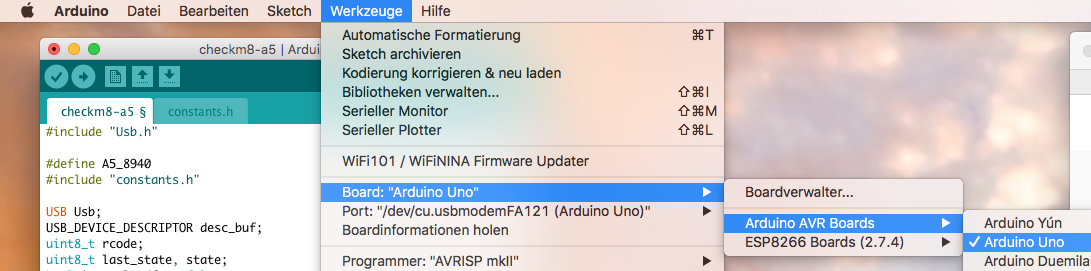

- Загрузите скетч в Arduino Uno.
- Отключите Arduino от компьютера
- Подключите USBHost-Shield к Arduino.
- Подключите светодиод и резистор к USBShield SCHALTPLAN
Обход iPad
- Подключите iPad к USBHost-Shield через USB.
- Подключите Arduino Uno к компьютеру через USB.
- 3 мигания светодиода обозначают начало процесса мигания
- Горящий светодиод указывает на то, что iPad находится в режиме pwnedDFU.
- Подключите iPad к компьютеру и откройте Sliver.

- Перейдите в «Обход A5»> выберите свою модель> нажмите «Загрузить».

- Если это не помогло, перезагрузите iPad еще раз в режиме pwnedDFU и попробуйте изменить «Стандартный RD» на «Альтернативный RD».
- Следуйте инструкциям Sliver
- Нажмите «Информация о ретрансляционном устройстве».
- Нажмите «Удалить Setup.app» и следуйте инструкциям Sliver.
Поиск неисправностей
Ошибка при загрузке эскиза в Arduino
Если во время загрузки вы получаете сообщение об ошибке типа «avrdude: stk500_getsync(), попытка 1 из 10: не синхронизировано: resp=0x00», проверьте площадки для пайки на USB-хосте, как указано выше.
Заключение
У меня есть один iPad3 Cellurar 16 ГБ и один iPad2 Cellurar 64 ГБ, оба с блокировкой активации iCloud.
Я протестировал метод №1 на iPad3 Cellular, и он у меня сработал. Недостатком метода №1 является то, что модуль сотовой связи и GPS больше недоступны. Поэтому он больше не принимает SIM-карты. В моем случае это не имеет значения...
На iPad 2 Cellular протестирован метод № 2, и он также сработал после некоторого устранения неполадок. При использовании метода №2 модуль сотовой связи все еще работает. Также нет необходимости разбирать iPad, и если ваш USBHost-Shield изготовлен правильно, также не потребуется пайки.
Если ваш iPad является сотовым и вам не нужны SIM-карта и GPS, я бы рекомендовал использовать метод №1.
Если у вас модель iPad с Wi-Fi, вам подойдет только метод №2. Для метода № 2 требуется обходной путь для синхронизации через iTunes, этот обходной путь скоро появится.